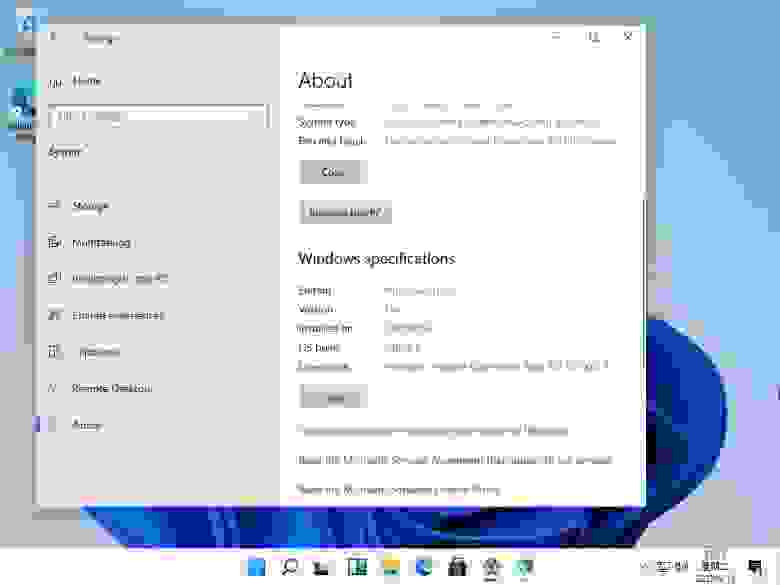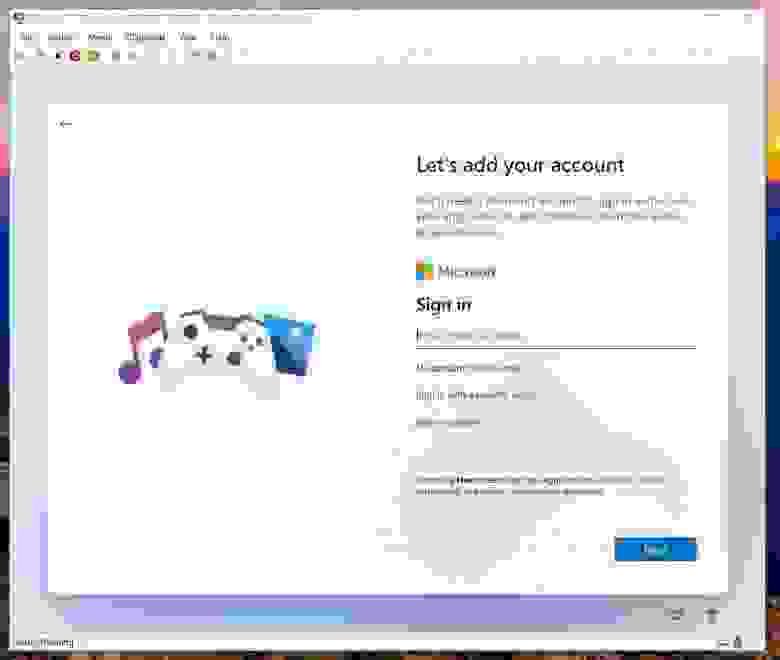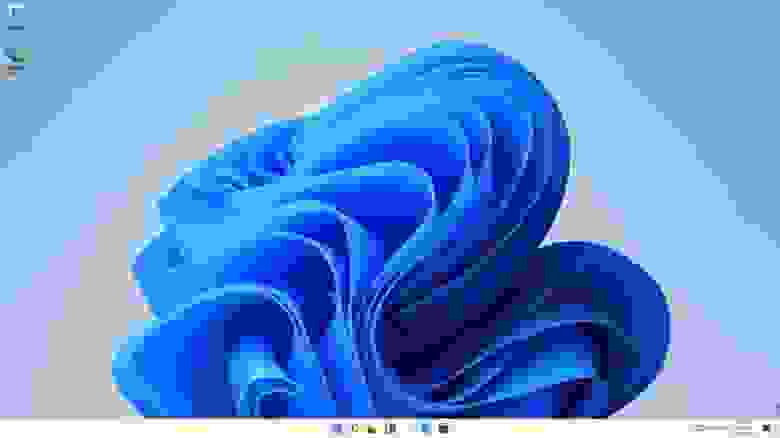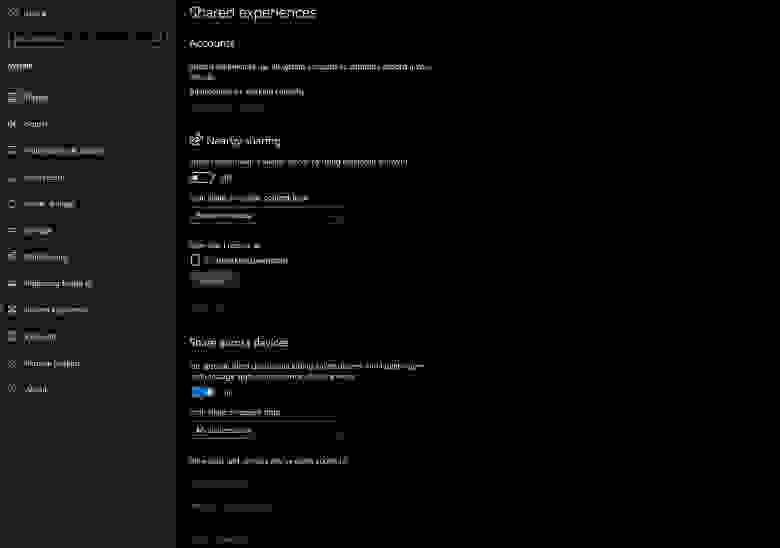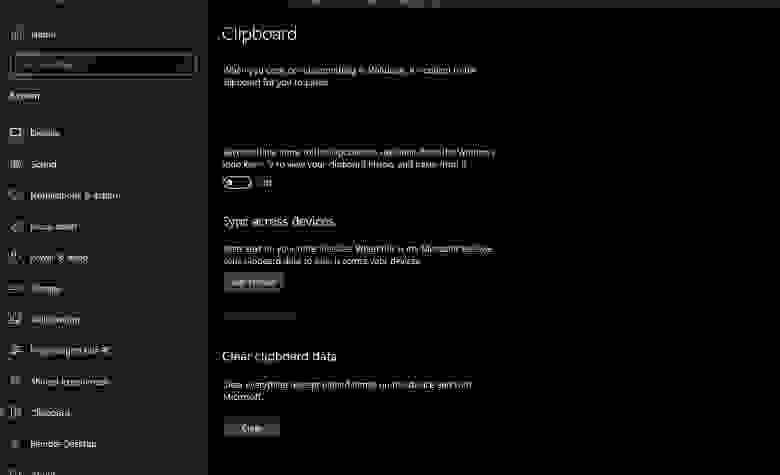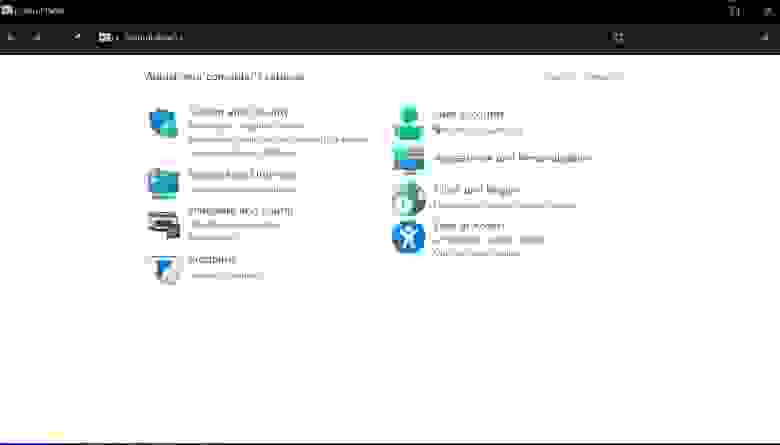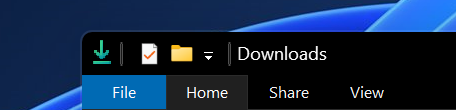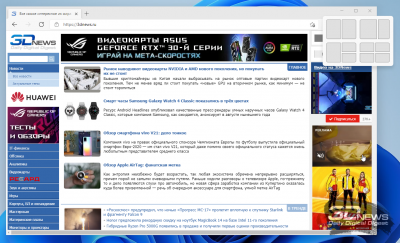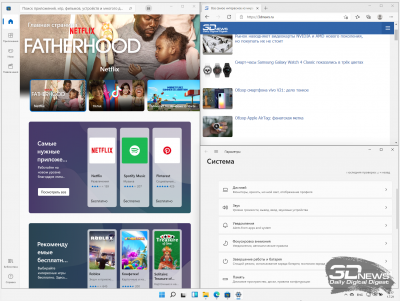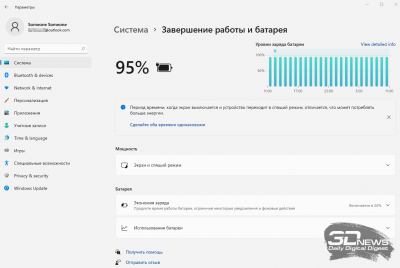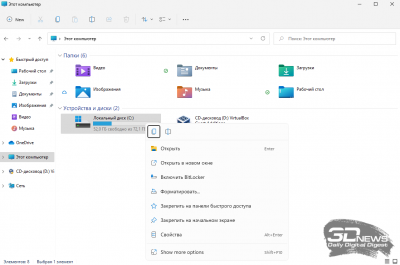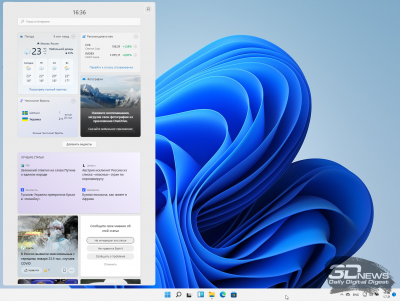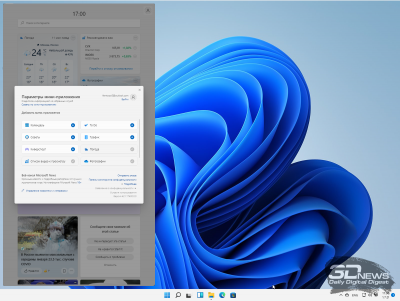Security
Advanced network security
Advanced network security, including encryption and firewall protection, now includes support for Hyper-V Firewall, Wi-Fi6, WPA3, and an encrypted DNS protocol, and support for more Bluetooth connections including Secure Simple Pairing, Secure Connections, and Core Spec compliance up through version 5.3.
Kernel direct memory access (DMA) protection
Kernel DMA protection is now enabled by default on new devices to shield your device against physical breach from peripheral devices such as infected USB drives.
Local security authentication (LSA)
Local security authentication is enabled by default on new, enterprise-joined devices to validates users for local and remote sign-ins and enforce local security policies.
Microsoft Defender SmartScreen with enhanced phishing protection
Microsoft Defender SmartScreen proactively warns you when you enter your credentials into a risky location.
Microsoft Pluton security processor
Now available on a growing number of devices, Pluton provides additional protection for sensitive information like credentials, with feature and security updates directly provided through Windows Update.2
Microsoft vulnerable driver blocklist
The block list policy is now enabled by default to protect your Windows kernel against potentially vulnerable drivers, and users can enforce the policy from the Windows Security apps.
Privacy transparency, controls, and resource usage
For more control and transparency, you can choose privacy settings and track app and resource usage through icons that appear in the system tray when an app is in use.
Secured-core PC
Designed to provide additional protection for sensitive data, new Secured-core PCs continue to be added to the market.2
Secure kernel (VBS and HVCI)
Virtualization-based security (VBS) and hypervisor code integrity (HVCI) are enabled by default, for silicon-assisted safeguards that protect your OS without slowing performance.
Server message block
The server message block (SMB) protocol provides end-to-end encryption of SMB data and protects against eavesdropping on internal networks. SMB now increases networking security with Advanced Encryption Standard (AES)-256, SMB Compression, and by turning off default SMB guest authentication.
Trusted Platform Module (TPM) 2.0
TPM 2.0 is required and enabled by default for confirmation that the device, firmware, and boot process are in a good state and have not been tampered with before they can access corporate resources.
Windows Hello and Windows Hello for Business
Windows Hello enables personal, secure sign-in options including PIN, face, or fingerprint recognition and innovations like presence sensing, which locks your device when you step away, and signs you again when you return.1
Management
Carbon aware updates
Windows can schedule updates when renewable energy sources are available. This carbon-aware feature activates when devices are plugged in, turned on, and connected to the internet with access to available regional carbon intensity data.
Sustainable power settings and recommendations
Sustainable power settings and recommendations enable Windows to reduce energy use by default when your device is idle.
Express updates and Windows Updates for Business
Windows 11 updates use 40% less bandwidth for better network costs and efficiency, making it easier to keep devices anywhere up-to-date and protected.
Modern device management
Windows 11 Pro supports modern device management with tools like Microsoft Intune and Azure Active Directory. Built-in clients simplify device enrollment and policy management.
Как и раньше, Microsoft выпустит несколько разнообразных версий Windows 11 — всего их будет 7. Это уже не 20, как было в случае с Windows 10, но всё же немало, однако типичные пользователи столкнутся с выбором только между Windows 11 Home и Windows 11 Pro (как при собственноручной установке, так и в виде предустановленных систем на новых компьютерах). Эта статья как раз и посвящена детальному сравнению разницы между Home и Pro.
- В тему: Всё о Windows 11 — секреты, инструкции, лайфхаки и полезные статьи
Прежде всего стоит учитывать главное отличие — цены. Пока что они неизвестны, но если Microsoft сохранит стоимость сборок Windows 10, то Home обойдётся в 140 долларов, а Pro — в 200 долларов. Также стоит сразу понимать, что для большинства людей Windows 11 Home будет более чем достаточно — система предложит обычному пользователю всё, что ему нужно для работы. В Windows 11 Pro есть дополнительные возможности, но они если и понадобятся, то только продвинутым юзерам.
Таблица отличий Windows 11 Home от Windows 11 Pro
| Windows 11 Home | Windows 11 Pro | |
| Настройка системы с локальным аккаунтом (без учётной записи Microsoft) | ❌ Нет | ✅ Есть |
| Доступ к Active Directory (Azure AD) для объединения устройств в одну сеть (с принтерами, серверами) | ❌ Нет | ✅ Есть |
| Технология аппаратной виртуализации Hyper-V | ❌ Нет | ✅ Есть |
| «Песочница» | ❌ Нет | ✅ Есть |
| Удалённый доступ Microsoft Remote Control | ⚠️ Только как клиент | ✅ Есть |
| Биометрическая аутентификация Windows Hello (сканер лица, отпечатков пальцев) | ✅ Есть | |
| Шифрование устройства | ✅ Есть | |
| Файрволл и сетевая защита | ✅ Есть | |
| Веб-защита (Internet protection) | ✅ Есть | |
| Родительский контроль | ✅ Есть | |
| Безопасная загрузка Secure Boot | ✅ Есть | |
| Антивирус «Защитник Windows» | ✅ Есть | |
| Шифрование BitLocker | ❌ Нет | ✅ Есть |
| Защита конфиденциальных файлов (Windows Information Protection, WIP) | ❌ Нет | ✅ Есть |
| Управление мобильными устройствами (Mobile device management, MDM) | ❌ Нет | ✅ Есть |
| Групповая политика | ❌ Нет | ✅ Есть |
| Служба Enterprise State Roaming в Azure | ❌ Нет | ✅ Есть |
| «Режим киоска» | ❌ Нет | ✅ Есть |
| Технология виртуализации систем хранения данных Dynamic Provisioning | ❌ Нет | ✅ Есть |
| Обновления Windows для бизнеса (Windows Update for Business) | ❌ Нет | ✅ Есть |
| Максимальный объём оперативной памяти | 128 ГБ | 2 ТБ |
| Максимальное число процессоров | 1 | 2 |
| Максимальное число процессорных ядер | 64 | 128 |
Главные функции Pro, которых нет в Home
Некоторые уникальные опции в Windows 11 Pro могут никогда не понадобиться даже продвинутым пользователям, но в Home всё же есть нехватка некоторых интересных функций, которые не были бы лишними.
Первичная настройка системы
Первое отличие Windows 11 Home — её нельзя настроить без подключения к интернету и входа в учётную запись Microsoft. Пока что есть лазейки, которые позволяют установить Windows 11 Home и без аккаунта (либо же можно удалить учётную запись сразу после настройки системы), но этих морок нет в Windows 11 Pro — при желании, её можно настроить только с локальной учётной записью (которую вы создаёте непосредственно для своего компьютера).
Ещё одно отличие — компьютерам с Windows 11 Home недоступна служба Active Directory, то есть они не могут быть объединены в единую сеть с другими устройствами (наподобие принтеров, серверов и других компьютеров). Также в Home нет настроек групповой политики. Всё это — полезные опции, но они вряд ли понадобятся обычным пользователям.
Виртуализация, песочница и удалённый контроль
Одни из главных преимуществ Windows 11 Pro, которые не могли не броситься в глаза продвинутым пользователям, — аппаратная виртуализация Hyper-V и «Песочница». Также можно выделить отсутствие в Home полноценной работы с Microsoft Remote Control (доступен только режим клиента), но у этой опции есть альтернативы в виде сторонних разработок наподобие TeamViewer. Впрочем, у технологии виртуализации Hyper-V, которая позволяет создавать виртуальные машины, тоже есть сторонние аналоги.
А вот удобную замену «Песочницы» вряд ли удастся найти от сторонних разработчиков — эта опция позволяет запускать потенциально опасные приложения в изолированной среде (грубо говоря, в виртуальной копии системы на компьютере) и тестировать их в ней, прежде чем решить, стоит ли им доверять.
Технологии безопасности
Одни из главных отличий между Windows 11 Home и Pro заключаются в поддержке последней различных технологий безопасности. Поскольку Pro-версия предназначена больше для бизнес-пользователей и для компьютеров на рабочих местах, она должна обеспечивать продвинутые функции киберзащиты. Например, в ней есть поддержка BitLocker — эта функция шифрует хранящиеся на накопителе данные, чтобы никто другой не мог получить к ним доступ (даже если компьютер украдут).
Также в Windows 11 Pro стоит отметить Windows Information Protection (WIP). Этот инструмент предотвращает утечку секретов предприятия, поскольку, задействуя данную возможность, компании могут программно запретить своим сотрудникам пересылать контент за пределы рабочей сети. У WIP есть и сторонние альтернативы, но этот инструмент встроен прямо в Windows, поэтому он явно лучше справляется со своей задачей. Также WIP позволяет разграничить на компьютере персональные и рабочие файлы, чтобы в случае необходимости компания могла удалённо стереть касающиеся работы файлы, не затрагивая пользовательский данные.
Процессоры и оперативная память
У Windows 11 Home и Pro одинаковые минимальные системные требования, но вот верхний «предел» у них совершенно разный. Например, Home-версия поддерживает работу только с одним процессором, в котором может быть не больше 64 ядер. Также «базовая» версия системы ограничена объёмом оперативной памяти в 128 ГБ.
Вряд ли кто-то поспорит с тем, что вышеописанных характеристик будет достаточно среднестатистическому пользователю. Но вот продвинутым юзерам может понадобиться больше — к примеру, для создания большого числа виртуальных машин. Windows 11 Pro поддерживает работу с двумя процессорами (до 128 ядер) и оперативной памятью объёмом до 2 ТБ. Такое совершенно точно не нужно обычному пользователю, но может понадобиться продвинутым владельцам ПК.
Функция управления для компаний
Безусловно, основная часть различий между Windows 11 Home и Pro заключается в возможностях для бизнес-пользователей — большинство опций управления устройствами вообще недоступны в Home. Но все они есть в Pro (особенно полезна групповая политика) и даже больше — в частности, «Центр обновлений Windows для бизнеса», который позволяет системным администраторам в компаниях контролировать, как обновления развёртываются на компьютерах пользователей (чтобы избежать неожиданных проблем).
Добавьте к этому полезности наподобие «Режима киоска» (пользователю доступна только одна программа на компьютере), службы Active Directory, управления мобильными устройствами MDM и прочее — сразу очевидно, что Home-версии абсолютно не достаточно для предприятий.
Вывод: Windows 11 Home или Pro
Подытоживая всё вышенаписанное, самый простой вывод такой: если вы выбираете систему для домашнего компьютера и впервые видите названия функций, доступных только для Pro, то вам нет смысла переплачивать за Windows 11 Pro. Если же вы выбираете систему для рабочего компьютера, на котором хранятся крайне важные данные, то даже базовые функции безопасности из Pro (например, шифрование BitLocker) могут быть полезны.
Это перевод статьи от XDA-Developers.
- Теперь не боюсь за Windows: точки восстановления создаются каждый день. Вот как это настроить
- 7 функций, которые сделают Windows 12 лучшей системой. Если Microsoft пойдёт на это
- Эта бесплатная утилита от Microsoft в разы ускоряет работу. Она существует ещё с Windows 95
- Эта утилита показывает, где используется выбранный файл в Windows и что мешает удалить его
- 10 приложений, которые нужно сразу установить на новый компьютер
Время на прочтение
2 мин
Количество просмотров 42K
15 июня пользователи из Китая и Германии опубликовали скриншоты новой ОС от Microsoft — версии Windows 11 Pro.


IT-исследователь Нильс Аренсмайер (Nils Ahrensmeier) написал, что совсем недавно скачал ISO-образ новой ОС и уже установил ее (21996.1.210529-1541.co_release_CLIENT_CONSUMER_x64FRE_en-us.iso — предрелизная сборка Windows 11 build 21996.1).
Рабочий стол Windows 11.
Значки запуска приложений в Windows 11 теперь расположены по центру панели задач с новой кнопкой «Пуск» и меню настройки. Меню «Пуск» — это упрощенная версия того меню, что в настоящее время существует в Windows 10, но без живых плиток. Там есть закрепленные приложения, а также возможность быстро выключать или перезапускать устройства с Windows 11.
Аренсмайер пояснил, что образ Windows 11 появился на нескольких форумах в сети. Интерфейс Windows 11 выглядит примерно как Windows 10, но с элементами Windows 10X. Причем, по его мнению, утекшая в сеть сборка неполная, там отсутствуют многие новые функции, которые есть в Windows 10.
Windows 11: первое впечатление о новой операционной системе, настройка элементов интерфейса.
Раздача контента соседним устройствам.
Использование буфера обмена на разных устройствах.
Панель управления.
Все закруглено.
Новый «старый» инсталлер.
Новые иконки эксплорера.
Новый поиск.
Новое меню.
Windows 11 дашборд и виджеты.
Новая анимация.
В сборке Windows 11 есть 18 новых обоев для рабочего стола. Их можно скачать уже сейчас.
Инструкция, как вернуть старое меню Пуск в Windows 11: создать в разделе реестра HKEY_CURRENT_USER\Software\Microsoft\Windows\CurrentVersion\Explorer\Advanced\ новый параметр Start_ShowClassicMode — DWORD (32-разрядный) со значением «1» и перезагрузить ПК.
Microsoft недавно объявила сроки окончания поддержки ОС Windows 10 Home и Pro. Это произойдет 14 октября 2025 года. После этой даты компания не будет выпускать обновления безопасности, патчи с исправлениями прошлых ошибок и прекратит оптимизировать работу ОС Windows 10 Home и Pro, включая версии Pro Education и Pro for Workstations.
На своей конференции 24 июня 2021 года Microsoft пообещала представить «Windows следующего поколения». Разработчики заявили о значительных изменениях пользовательского интерфейса и о переработаннои магазине приложений Windows Store.
Содержание
- 1. Какие функции есть в обеих версиях Windows 11
- 2. Главные отличия между Home и Pro в Windows 11
- 3. Чем отличаются инструменты безопасности
- 4. Какие существуют возможности для бизнеса
Операционная система Windows 11 от компании Microsoft выпущена в нескольких вариациях. Самыми популярными у пользователей являются Home и Pro. Между этими изданиями существует несколько значимых отличий. В этом материале мы расскажем, чем отличаются «Домашняя» и «Профессиональная» версии операционной системы Windows 11.
Какие функции есть в обеих версиях Windows 11
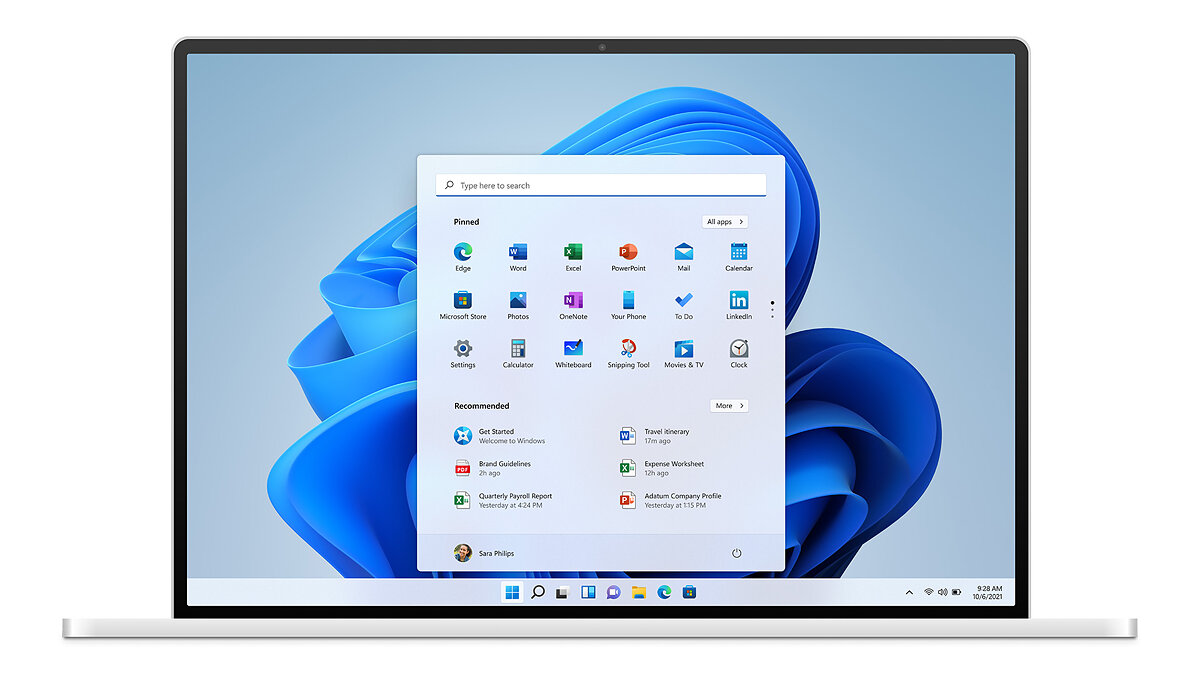
Оба издания операционной системы имеют множество одинаковых функций. Помимо стандартных фишек в виде браузера Microsoft Edge и магазина приложений Microsoft Store, в Home и Pro внедрены следующие технологии:
- Snap Layouts. Для группирования открытых окон в идеальную сетку.
- Рабочие столы. Позволяет переключаться между несколькими рабочими столами для упрощённой организации работы с компьютером.
- Microsoft Teams. Приложение для связи с другими пользователями, в котором можно организовать чат, встречи, заметки и вложения.
- Сенсорный, рукописный и голосовой ввод. Для удобного использования устройства любым из доступных способов.
- Виджеты. Позволяет разместить полезную информацию на экране.
- Игры. Приложения и программы для развлечений без проблем запускаются на обеих версиях Windows.
В Windows 11 Pro присутствует несколько уникальных функций, которых нет в Home. В большинстве случаев все они связаны с решениями для работы. Обычному пользователю они никогда не потребуются, однако при выборе операционной системы обязательно обратите на них внимание.
Главные отличия между Home и Pro в Windows 11

Одним из самых главных отличий является возможность подключения более мощных устройств. На Windows 11 Home пользователи могут использовать оборудование с максимальным объёмом оперативной памяти в 128 Гб и одним процессором до 64 ядер. В Windows 11 Pro эти показатели значительно выше. Разрешено использовать 2 Тб оперативной памяти и два процессора до 128 ядер.
К тому же в базовой версии отсутствует технология Windows Sandbox и система аппаратной визуализации Hyper-V. Первая позволяет активировать подозрительные программы в отдельном изолированном от основной операционной системы пространстве, а вторая требуется для виртуализации оборудования и предоставляет гостевым системам прямой доступ к устройствам компьютера без использования дополнительных драйверов.
В большинстве случаев обе технологии и расширенные показатели операционной системы не требуются обычному пользователю, поэтому для простых нужд подойдёт базовая версия Windows.
Чем отличаются инструменты безопасности
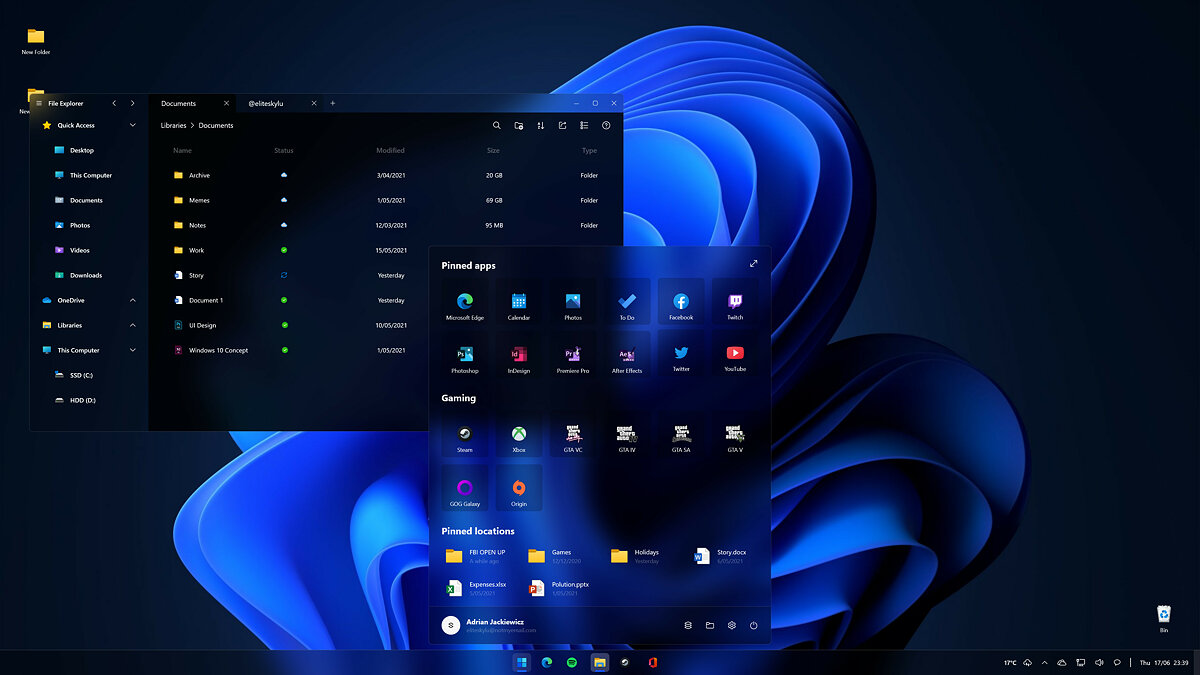
Обе системы оснащены современными средствами обеспечения безопасности для защиты компьютера от вторжения вирусов в систему. Для этого в обеих версиях были внедрены следующие функции:
- Шифрование данных. Доступ к данным смогут получить только разрешённые пользователи.
- Поиск устройства. Для обнаружения всех личных устройств.
- Брандмауэр и защита сети. Средство безопасности от вирусов и вредоносного программного обеспечения.
- Защита в Интернете. Для отслеживания опасных приложений и файлов и обеспечения надёжной работы устройства.
- Родительский контроль и защита. Позволяет ограничить длительность работы устройства и доступ к взрослому контенту.
- Безопасная загрузка. Предотвращает запуск опасных приложений в процессе загрузки операционной системы.
- Windows Hello. Для разблокировки устройства с помощью лица, отпечатка пальцев и паролей.
- Безопасность WIndows. Позволяет управлять данными для безопасности устройства.
Несмотря на наличие широкого спектра технологий защиты в Windows Pro добавили несколько уникальных возможностей:
- Шифрование данных устройства с помощью BitLocker. Позволяет заблокировать утерянное устройство и ограничить доступ к данным.
- Windows Information Protection (WIP). Технология защиты корпоративных данных от утечки.
Какие существуют возможности для бизнеса
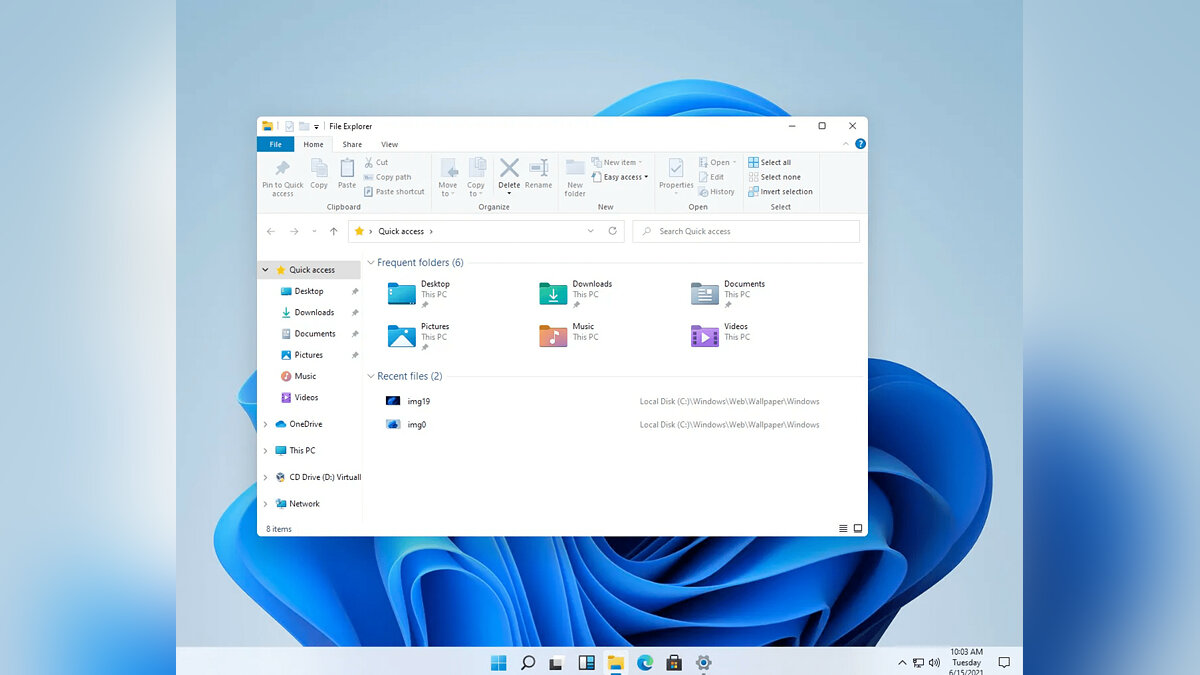
В самой младшей версии операционной системы Windows 11 в отличие от издания Pro отсутствуют технологии для бизнеса. Ниже указаны эти функции:
- Ограниченный доступ. Позволяет запускать отдельные приложения для разных пользователей с сохранением отличительных особенностей работы.
- Динамическая подготовка. Быстрый запуск устройства «из коробки» в качестве корпоративного решения с минимальными затратами времени и усилий.
- Enterprise State Roaming с Azure. При наличии Azure AD Premium или Enterprise Mobility + Security (EMS) служба обеспечит пользователям единые возможности для всех устройств и сократит время для подключения нового обрудования.
- Групповая политика. Требуется для управления компьютерами, принтерами и учётными записями пользователей.
- Настройка параметров режима киоска. Для локальной и дистанционной настройки параметров устройства.
- Магазин Microsoft Store для бизнеса. Магазин приложений для корпоративных пользователей.
- Управление мобильными устройствами (MDM). Требуется для управления компьютером через облако.
- Поддержка Active Directory. Обеспечивает удалённый доступ персоналу для управления компьютером.
- Поддержка Azure Active Directory. Позволяет использовать одну учётную запись для входа в систему.
- Центр обновления Windows для бизнеса. Снижает затраты на управление и контроль над обновлениями.
- Свежее обновление для Windows 11 ускорило работу системы
- На смартфоне Pixel 6 запустили Windows 11, а на ней — DOOM
- Геймеры выбирают Windows 11 и Windows 7 — доля этих ОС растёт в Steam
Впервые Microsoft упомянула о грядущем крупном апдейте своей флагманской ОС в конце мая, на конференции для разработчиков Build 2021. Тогда во вступительном слове генеральный директор компании Сатья Наделла (Satya Nadella) раскрыл карты и сообщил о тестировании самого масштабного за последнее десятилетие обновления Windows. Заявление главы корпорации мгновенно породило многочисленные слухи о том, что редмондский гигант планирует представить нечто большее, чем просто очередной апдейт для Windows 10, и готовит программную платформу с одиннадцатым номером. Так оно и получилось. Вопреки озвученным ранее обещаниям обновлять «десятку» на постоянной основе, Microsoft сделала ход конём и спустя всего месяц после анонса официально представила новую версию Windows — Windows 11, которая уже успела получить немало как восторженных, так и резко негативных отзывов. Попробуем расставить точки над i и разобраться в особенностях обновлённой системы.

⇡#Системные требования Windows 11
Основным объектом для критики в адрес Windows 11 стали обновлённые системные требования, которые обескуражили многих пользователей ПК. Так, после презентации неожиданно выяснилось, что среди прочего для установки новой ОС в компьютере должен присутствовать криптографический модуль Trusted Platform Module (TPM) 2.0, а материнская плата должна обладать поддержкой UEFI и функцией безопасной загрузки системы Secure Boot. Подлил масла в огонь и опубликованный Microsoft список поддерживаемых процессоров, который оставил у разбитого корыта владельцев вычислительных машин с чипами старее AMD Ryzen второго поколения или восьмого поколения Intel Core. В компании объяснили «выбраковку» устаревшего оборудования стремлением обеспечить наилучшую безопасность платформы, а также совместимость с современными средствами шифрования и аутентификации.
Такое оправдание не нашло понимания в пользовательской среде, в результате чего Microsoft пришлось пойти на уступки и объявить о планах по пересмотру минимальных системных требований. Кроме того, компания пообещала выпустить специальные сборки Windows 11 для систем без TPM на отдельные рынки — в страны вроде России и Китая. Примечательно, что на фоне этих заявлений Microsoft временно удалила утилиту PC Health Check, которая позволяла проверить компьютер на совместимость с новой Windows 11. Всё это лишний раз свидетельствует о неразберихе, которая творится в кулуарах корпорации.
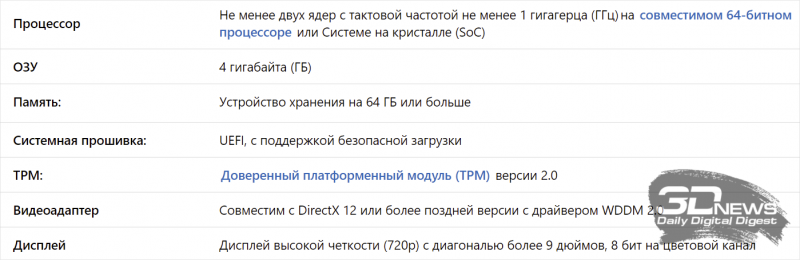
Базовые системные требования для установки Windows 11 на момент подготовки обзора
Подытоживая список системных требований, не можем обойти стороной ещё несколько важных нюансов.
Во-первых, из приведённой выше таблицы следует обязательное наличие в ПК процессора с поддержкой 64-битных инструкций. Таким образом, Windows 11 является первой десктопной версией Windows, которая поставляется только в 64-разрядном варианте. При этом 32-битные программные продукты по-прежнему будут поддерживаться системой, так что каких-либо проблем с совместимостью возникнуть не должно.
Во-вторых, велика вероятность того, что новая ОС в ближайшем будущем станет требовать обязательного наличия веб-камеры у компьютера, на котором она будет использоваться. Если сейчас наличие фронтальной и задней камеры у устройств не является обязательным атрибутом, то с 1 января 2023 года, по данным СМИ, все устройства на базе Windows 11, за исключением настольных ПК (то есть все ноутбуки и планшеты), должны будут оснащаться фронтальными камерами. По всей видимости, такое требование обусловлено предстоящими доработками функции Windows Hello, предназначенной для входа в систему посредством распознавания лица.
Наконец, в-третьих, энтузиастам уже удалось портировать Windows 11 на смартфон Lumia 950 XL шестилетней давности и запустить ОС на компьютере Raspberry Pi 4. А это значит, что упомянутые выше системные требования новой системы выглядят скорее надуманными, нежели обоснованными.
⇡#Новый пользовательский интерфейс Windows 11
Первое, на что обращаешь внимание в Windows 11, — рабочее окружение, претерпевшее множество изменений по сравнению с тем, к чему мы привыкли за время работы с десятой версией системы. Прежде всего, бросаются в глаза расположенные по центру значки приложений в панели задач — на манер macOS и Chrome OS. Сама панель закреплена в нижней части экрана, и разместить её сбоку не представляется возможным — можно только в настройках сместить значки приложений влево и получить тем самым традиционный вариант панели задач. Эстетам такое понравится.
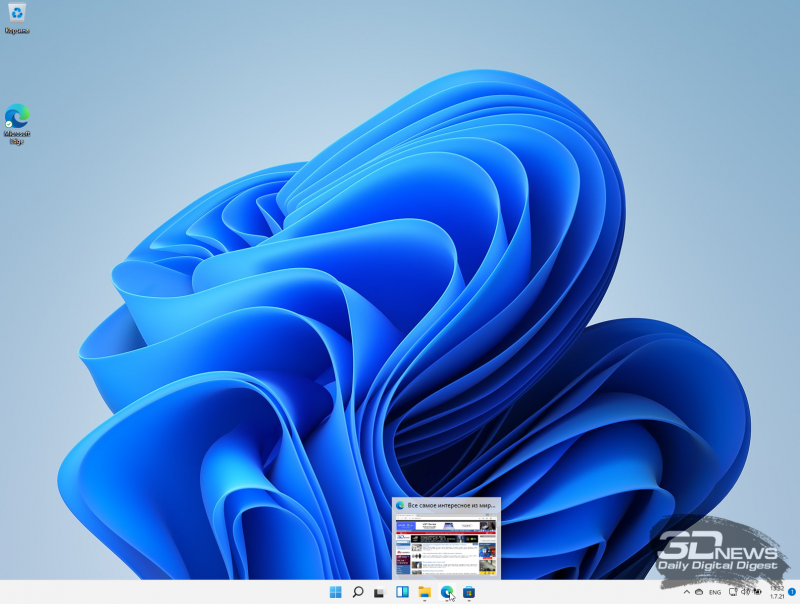
Новое меню «Пуск» лишилось живых плиток, которые присутствовали в ОС Microsoft со времён Windows 8. Вместо них используется более простой вариант со статичными значками установленных программных продуктов, недавно просмотренных документов и рекомендуемых приложений. Динамические элементы меню долгое время были визитной карточкой Windows, теперь их нет, а сам плиточный интерфейс Modern UI ушёл в прошлое.
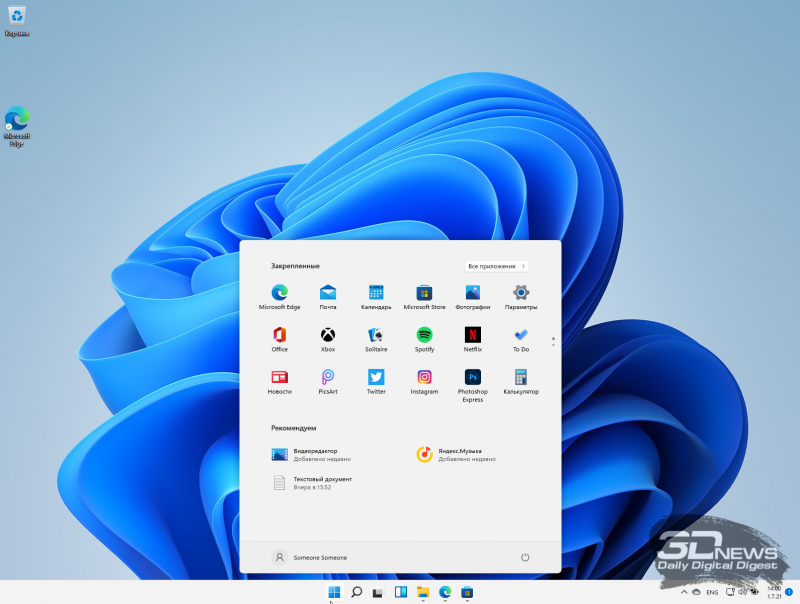
Косметическим доработкам подвергся расположенный в правом нижнем углу панели задач центр уведомлений. Теперь он включает в себя не только список системных уведомлений, но и календарь на текущий месяц (в Windows 10 эти элементы разнесены по разным окнам). Всплывающие уведомления тоже получили редизайн и отныне выполнены в общей стилистике Windows 11, изобилующей окнами с закруглёнными углами. Красиво? Возможно. Только вот сама идея скруглённых окон приложений далеко не нова — подобное дизайнерское решение использовалось ещё в Windows XP. Спустя десятилетия Microsoft снова к нему вернулась. Глядишь, так и до классического меню «Пуск» доживём. Какие наши годы.
Ещё одно существенное изменение касается функции группировки приложений на рабочем столе. При наведении курсора мыши на кнопку «Развернуть» в заголовке окна Windows 11 отображает доступные макеты привязки, которые можно использовать для автоматического размещения программ на экране наиболее удобным образом. При этом система может запоминать, где именно пользователь располагает те или иные окна приложений, чтобы всегда открывать их в правильном порядке. Это особенно полезно при использовании нескольких рабочих столов.
|
|
|
Прошлись дизайнеры Microsoft и по прочим элементам программной платформы. Так, новое цветовое оформление досталось окну настроек операционной системы, а в «Проводнике» видоизменилась линейка верхнего меню. Мелочи конечно, но приятные.
|
|
|
Не остался без внимания разработчиков и пользовательский интерфейс инсталлятора программной платформы. Он также получил иное оформление и пополнился инструментами, позволяющими в процессе установки ОС добавить вторую раскладку клавиатуры, настроить учётную запись и параметры конфиденциальности, проверить доступные обновления системы и — при желании — указать сферу применения компьютера (развлечения и игры, бизнес, образование, творчество и прочее). На основе указанных сведений Windows 11 сформирует профиль пользователя и будет подстраиваться под его интересы, а также демонстрировать индивидуальные предложения и рекомендации при работе за ПК.
В целом практически все доработки пользовательского интерфейса Windows 11 реализованы с акцентом на устройствах с сенсорным управлением. Так, система умеет автоматически выстраивать значки и элементы управления дальше друг от друга при отключении клавиатуры от планшета с чувствительным к нажатиям дисплеем, оснащена обновлённой экранной клавиатурой с расширенными настройками персонализации, получила улучшенные функции рукописного ввода данных, новые сенсорные жесты и голосовые команды. Кроме того, при использовании средств голосового ввода ОС теперь самостоятельно расставляет знаки препинания — вот это действительно полезное нововведение.
⇡#Виджеты в Windows 11
С выпуском Windows 11 компания Microsoft вновь включила в состав программной платформы виджеты — миниатюрные приложения, отображающие ту или иную полезную для пользователя информацию. Ранее подобного рода вещи присутствовали в Windows Vista/7, но впоследствии из соображений безопасности они были отключены. Теперь же всё вернулось на круги своя и виджетами снова можно пользоваться. Список их, правда, невелик: календарь, погода, планировщик задач, слайдер с фотографиями да ряд информационных сервисов различной тематики. Негусто, но в перспективе в Microsoft планируют существенно расширить набор доступных для использования виджетов, а может, даже откроют соответствующий API для сторонних разработчиков. Пока же приходиться довольствоваться малым.
|
|
|
⇡#Новый Microsoft Store
Ещё одна гордость разработчиков Windows 11 — обновлённый магазин приложений и медиаконтента. В компании перекроили интерфейс Microsoft Store и пообещали существенно расширить ассортимент фирменного маркета. Для реализации этой цели редмондская корпорация решилась на отчаянный шаг и объявила об отмене комиссии, взимаемой с разработчиков ПО в Microsoft Store. Изменения, правда, не коснулись создателей игрового софта, но даже с таким ограничением новая бизнес-модель является достаточно привлекательной для многих производителей программной продукции. Посмотрим, чем ответят на вызов Microsoft другие лидеры рынка вроде Google и Apple и пойдут ли они на аналогичные уступки программистам.
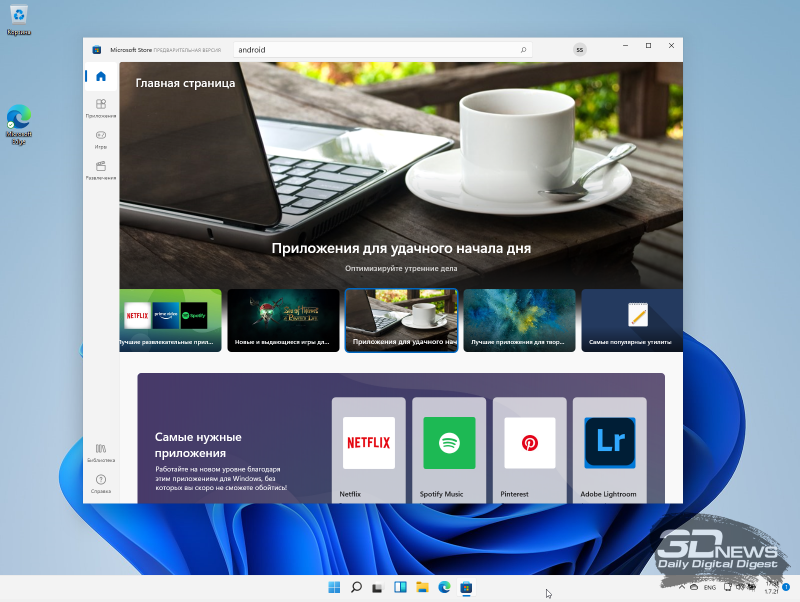
⇡#Поддержка Android-приложений в Windows 11
Серьёзным козырем Windows 11 в борьбе за аудиторию пользователей и разработчиков станет возможность запуска Android-программ, которые можно будет скачивать из обновлённого Microsoft Store. В ходе презентации новой ОС компания продемонстрировала работу Android-приложения TikTok, запустив его прямо из меню «Пуск».
Добиться этого удалось благодаря сотрудничеству Microsoft с компанией Intel. Поддержка Android-приложений основана на использовании нового компилятора Intel Bridge, который позволяет мобильным приложениям функционировать в системах x86. Примечательно, что эта технология работает не только в системах с процессорами Intel, но и на компьютерах с чипами AMD и Qualcomm. Сообщается также, что Microsoft заключила партнёрское соглашение с Amazon Appstore, чтобы предоставить пользователям Windows 11 большой выбор приложений для Android, включая игры и широкий ассортимент служебных программ.
По всей видимости, возможность нативного запуска Android-программ в окружении Windows 11 стала симметричным ответом на реализованные ранее Apple средства взаимодействия с iOS-приложениями в среде macOS. Как бы то ни было, такая инициатива Microsoft не может не радовать.
⇡#Расширенные возможности для геймеров в Windows 11
Гейминг всегда был одним из важнейших элементов Windows, и новая система не стала исключением. Из значимых доработок стоит отметить DirectX 12 Ultimate и поддержку технологии Auto HDR, позволяющей активировать режим High Dynamic Range в играх, которые изначально его не поддерживают. Ещё одной особенностью ОС является поддержка функции DirectStorage, которая в настоящий момент предлагается эксклюзивно в игровой приставке Xbox Series X и позволяет использовать возможности высокоскоростных накопителей NVMe SSD для ускорения загрузки игр и снижения нагрузки на процессор. Наконец, теперь в рамках подписки Game Pass пользователям Windows 11 предлагается доступ более чем к 100 играм разных жанров.

⇡#Улучшенная поддержка многомониторных конфигураций и «умная» регулировка частоты обновления экрана
В Windows 11 доработано взаимодействие с внешними мониторами. Теперь система умеет сохранять расположение окон в зависимости от подключённых к компьютеру дисплеев и автоматически сворачивать программы в панель задач при отключении монитора. При повторном подключении внешних дисплеев ОС возвращает всё на свои места. Такую функцию наверняка положительно оценят владельцы ноутбуков, которым по долгу службы часто приходится эксплуатировать мобильные устройства то в составе многомониторных конфигураций, то без них.
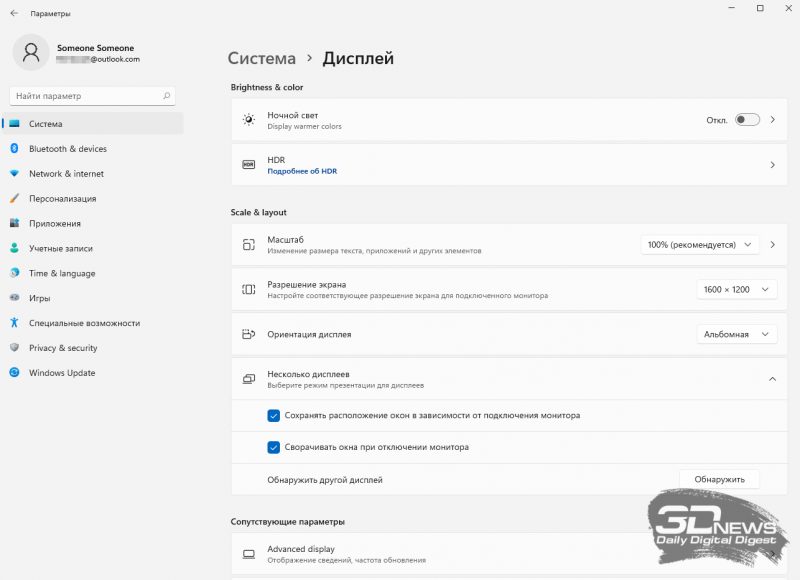
Кроме того, Windows 11 умеет оптимизировать частоту обновления экранов ноутбуков, чтобы сохранить заряд аккумулятора. Новая функция, получившая название Dynamic Refresh Rate (DRR), в автоматическом режиме корректирует частоту обновления дисплея в зависимости от рабочих процессов пользователя. При статичной работе — вроде взаимодействия с текстовыми редакторами или чтения документов — система уменьшает частоту развёртки до 60 Гц и тем самым снижает энергопотребление мобильного устройства. В случае скроллинга веб-страниц, просмотра видео или запуска игр ОС активирует более высокие частоты дисплея вплоть до максимальных значений. По словам разработчиков, функция динамической регулировки частоты обновления экрана обеспечивает оптимальный баланс между производительностью и автономностью портативного ПК.
⇡#Другие новшества и изменения в Windows 11
Windows 11 — одно из наиболее крупных и масштабных обновлений в истории операционных систем Microsoft, поэтому она таит в себе множество прочих, незаметных c первого взгляда, но значимых нововведений. В их числе компания выделяет следующие изменения:
- отсутствие режима планшета;
- исключение из панели задач голосового помощника Cortana, который так и не научился говорить по-русски;
- поддержку стандарта Wi-Fi 6E (при наличии совместимого оборудования);
- поддержку протокола DNS over HTTPS, шифрующего и защищающего DNS-запросы для повышения конфиденциальности пользователей;
- возможность устанавливать разные фоновые изображения в виртуальных рабочих столах;
- интеграцию с коммуникационным сервисом Teams, позволяющим общаться с другими пользователями с помощью текстовых чатов, голосовых сообщений и видеосвязи;
- повышенную производительность платформы и доработанную подсистему установки обновлений;
- исключение из дистрибутива ОС браузера Internet Explorer, а также приложений 3D Viewer, OneNote для Windows 10, Paint 3D и Skype (перечисленные продукты, за исключением IE, можно вручную скачать из магазина Microsoft Store);
- отсутствие функции «Временная шкала» (Timeline), с помощью которой в Windows 10 можно было просматривать и возобновлять сеансы работы с веб-страницами в Edge, действия с файлами и документами в приложениях Microsoft Office, возвращаться к прошлым действиям в программах «Карты» (Maps), «Новости» (News) и многих других;
- наличие ночного режима работы дисплея, снижающего нагрузку на глаза при работе за компьютером в условиях тусклого освещения.
⇡#Где скачать предварительную версию Windows 11
Для оценки функциональных возможностей новой платформы Microsoft предлагает воспользоваться программой предварительного тестирования Windows Insider, в рамках которой в настоящее время доступна Dev-версия системы. Для установки ОС необходим компьютер, соответствующий приведённым выше минимальным системным требованиям. В ПК должен присутствовать модуль безопасности TPM 2.0, а материнская плата должна обладать поддержкой UEFI и функцией безопасной загрузки системы Secure Boot. Получить исчерпывающую информацию о совместимости имеющегося на руках устройства с Windows 11 можно при помощи утилиты с открытым исходным кодом WhyNotWin11, которая недавно появилась на GitHub.
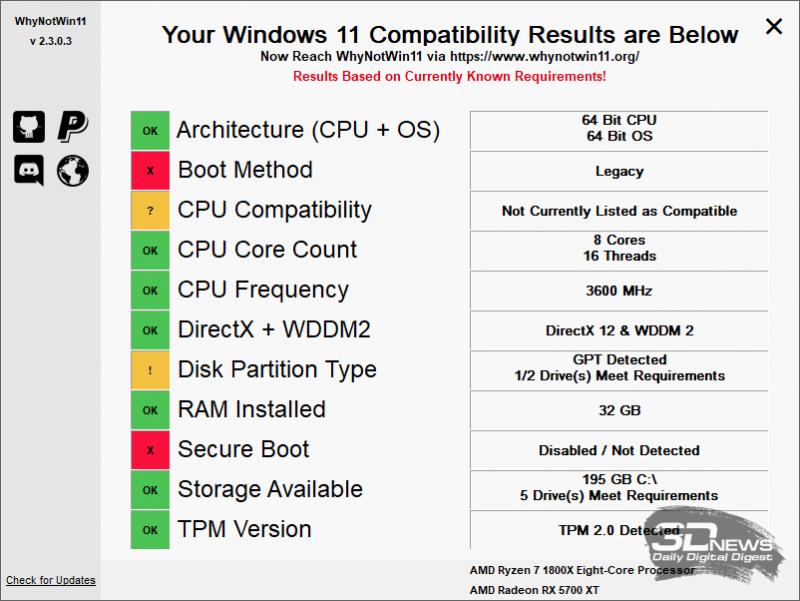
Приложение WhyNotWin11 позволяет узнать подробные данные о совместимости ПК с Windows 11
Если же программа WhyNotWin11 выдаст сообщение о несовместимости ПК с Windows 11, не стоит расстраиваться раньше времени. Причина может быть связана с упомянутыми TPM 2.0, UEFI и Secure Boot, и исправить проблему можно в несколько кликов. О том, как это сделать, можно прочитать в нашем материале. Существует более простой способ, предполагающий использование какой-нибудь среды виртуализации, например VirtualBox или гипервизора VMware. Как показывает практика, в таком случае инсталлятор ОС игнорирует минимальные требования и Windows 11 без проблем разворачивается в виртуальном окружении. Кстати, такой вариант установки намного предпочтительней, поскольку девелоперская сборка платформы ещё откровенно «сырая», и сбои в её работе при запуске в виртуальном окружении никоим образом не повлияют на работоспособность основной системы на компьютере.
⇡#Заключение
Во время презентации Windows 11 представители софтверного гиганта демонстрировали красочные видео и слайды, взахлёб рассказывали о преимуществах платформы, не скупились на громкие заявления и называли систему новой вехой в 36-летней истории развития ОС Microsoft Windows. Однако соответствуют ли утверждения компании действительности и так ли инновационен её продукт?
Если смотреть на вещи объективно, то Windows 11 является компиляцией как относительно новых и заимствованных из почившей в бозе Windows 10X решений, так старых, успевших превратиться в клише идей. Причём последних намного больше: тут и скруглённые окна из эпохи Windows XP, и виджеты из так и не получившей широкого признания «Висты», и панель задач и прочие красоты в духе операционки Apple. Из новаторского в новой системе лишь нативная поддержка Android-приложений да геймерские функции, на которые клюнут многие любители цифровых развлечений. В своё время Microsoft совершила революцию в IT-индустрии, выпустив на рынок Windows 95. Потом были удачные Windows XP и Windows 7, после чего наступило время бесконечных экспериментов с платформой, которые продолжаются по сей день и заставляют с осторожностью относиться к новым продуктам компании. Windows 11 в этом плане не является исключением.
И последнее. В отличие от Windows 10, получающей крупные апдейты дважды в год (весной и осенью), для новой Windows 11 таковые будут выпускаться с годовым интервалом — и это определённо хорошая новость. По крайней мере, есть надежда, что смена приоритетов и переход на новую модель обновлений положительно скажутся на качестве программного кода ОС. Что же касается предстоящего релиза системы, то он ожидается ближе к концу текущего года. Выпуск Windows 11 в качестве обновления для систем на базе Windows 10 начнётся в 2022 году и продолжится в течение первой половины будущего года. «Десятку» же Microsoft будет поддерживать до конца 2025 года, а поэтому времени для раздумий о переходе на обновлённую ОС ещё более чем достаточно.
Если Вы заметили ошибку — выделите ее мышью и нажмите CTRL+ENTER.